Amazon Fire Tablet'te Profiller Nasıl Değiştirilir?
Yayınlanan: 2023-01-07
Amazon Fire tablet serisi, tek bir tablet tüm aile tarafından kullanılabildiği için tüketici puanlarında bir artış gördü. En ezici ve kullanışlı özellik, Fire tablette profiller arasında geçiş yapabilmenizdir. Bu teknik öğretici, profilleri kolayca ve seçerek nasıl değiştirebileceğiniz ve tabletinizi günün herhangi bir saatinde çocuğunuz tarafından kullanılmaya nasıl hazır hale getirebileceğiniz konusunda size doğru adımları sağlayacaktır. Tabletin kendisini çocuk moduna çeviren bu özelliği, dünyanın dört bir yanındaki ebeveynlerin çocuklarına, çocuklarının görmesini ve gezinmesini istedikleri doğru şeylerle ebeveynlik yapmalarında fayda sağladı. Bilmiyorsanız, çocuğunuzun tarama geçmişini de kontrol edebilirsiniz! Kulağa ne kadar harika geliyor değil mi? Bu eğitim, Fire tablette birden fazla profile sahip olup olamayacağınız konusunda sizi daha fazla aydınlatacaktır. Bu nedenle, bu kılavuzun tamamını okuyun ve Amazon Fire tablette profil değiştirmenin temelleri hakkında daha fazla bilgi edinin. İyi okumalar!

İçindekiler
- Amazon Fire Tablet'te Profiller Nasıl Değiştirilir?
- Fire Tablet'te Birden Çok Profiliniz Olabilir mi?
- Kindle Fire'da Birden Çok Kullanıcınız Olabilir mi?
- Neden Amazon Fire Tablet'te Profil Değiştiremiyorum?
- Amazon Fire Tablet 8'imde Kullanıcıları Nasıl Değiştiririm?
- Amazon Fire'da Profiller Arasında Nasıl Geçiş Yapabilirim?
- Amazon Fire'da Kullanıcıyı Nasıl Değiştiririm?
- Fire Tablet 7'de Profiller Nasıl Değiştirilir?
- Fire Tablet 10'da Profiller Nasıl Değiştirilir?
- Amazon Fire 7'de Çocuk Profiline Nasıl Geçilir?
- Amazon Fire'da Çocuk Profiline Nasıl Geri Dönülür?
Amazon Fire Tablet'te Profiller Nasıl Değiştirilir?
Amazon Fire tablette profillerin nasıl değiştirileceğini açıklayan adımları daha iyi anlamak için faydalı resimlerle ayrıntılı olarak bulmak için okumaya devam edin.
Fire Tablet'te Birden Çok Profiliniz Olabilir mi?
Evet , Fire tablette birden çok profiliniz olabilir, ancak bunların tek bir Fire hesabına bağlanması gerekir. Amazon Fire tabletinize kayıtlı yalnızca bir varsayılan tek hesabınız olabilir.
Kindle Fire'da Birden Çok Kullanıcınız Olabilir mi?
Hayır , Kindle Fire'da birden fazla kullanıcınız olamaz. Bununla birlikte, Kindle Free-Time olarak bilinen yeni özellik aracılığıyla Kindle Fire'da tek bir kullanıcı hesabı aracılığıyla kontrol edilen Fire tablette birden fazla profile sahip olabilirsiniz. Çocuklarının erişebileceği kanalları, kitapları veya herhangi bir medyayı seçebilmeleri için ebeveyn kontrolünü başlatır. Fire tablette neden profil değiştiremeyeceğinizi öğrenmek için daha fazlasını okuyun.
Neden Amazon Fire Tablet'te Profil Değiştiremiyorum?
Fire tablette profil değiştirememenizin birçok nedeni olabilir. Cihazınızın profiller arasında geçiş yapmasını engelleyen bir hata olabilir.
Amazon Fire Tablet 8'imde Kullanıcıları Nasıl Değiştiririm?
Amazon Fire Tablet 8'inizde kullanıcıları değiştirmek çok kolay! Aşağıda belirtilen adımları izleyin ve göz açıp kapayıncaya kadar yapabileceksiniz.
1. Amazon Fire Tablet 8'inizi açın .
2. Bildirimler bölümüne kaydırın.
3. Menü tepsisini açmak için bir kez daha aşağı kaydırın ve profil simgesine dokunun .
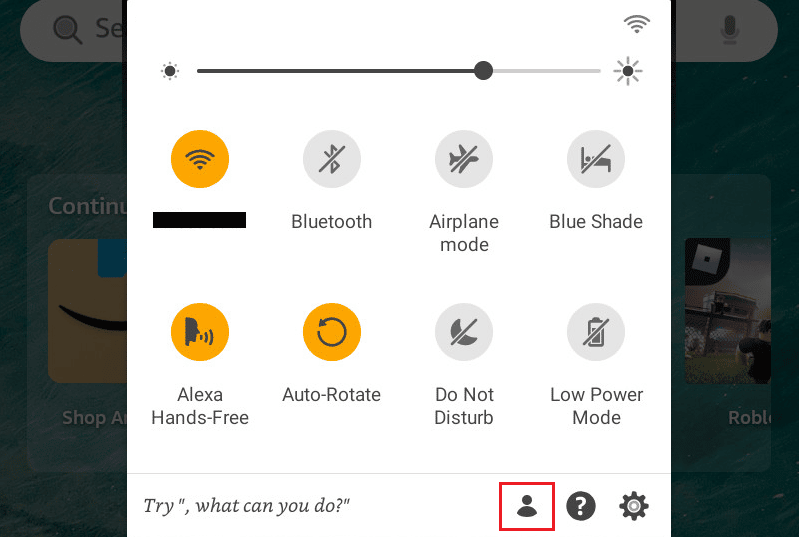
4. Değiştirmek istediğiniz istenen profile dokunun. Eylemi tamamlamak birkaç saniye sürecektir.
Kullanıcı değiştirildiğinde cihaz/tablet yeniden başlatılacaktır .
Ayrıca Okuyun : Mobilde Kişisel ve Kurumsal Facebook Arasında Nasıl Geçiş Yapılır?
Amazon Fire'da Profiller Arasında Nasıl Geçiş Yapabilirim?
Amazon Fire tablet üzerinde profiller arasında geçiş yapmak için yukarıda belirtilen adımları takip edebilirsiniz.
Amazon Fire'da Kullanıcıyı Nasıl Değiştiririm?
Amazon Fire'da kullanıcıları değiştiremezsiniz . Amazon Fire'da Kişisel Ayarlar altındaki Profiller ve Aile Kitaplığı bölümünde ana kullanıcı olarak işlev görecek tek bir varsayılan kullanıcı hesabı oluşturmalısınız. Fire tablette daha fazla "ev" profili ekleyebilir ve profiller arasında geçiş yapabilirsiniz.

Fire Tablet 7'de Profiller Nasıl Değiştirilir?
Fire tablet 7'de profiller arasında geçiş yapmaya mı çalışıyorsunuz? Buna okunaklı bir çözüm bulmaya çalışalım. Bunu nasıl yapacağınızı öğrenmek için adımları izleyin.
1. Amazon Fire Tablet 7'nizi açın .
2. Bildirim bölümünü aşağı kaydırın.
3. Profil bölümünü temsil eden Profil simgesine dokunun.
4. Değiştirmek istediğiniz belirli yetişkin profiline dokunun.
5. PIN'inizi girin.
Not : Tabletiniz bir çocuk tarafından da kullanılıyorsa, aynı tablet üzerinde çalışırken bir PIN girmelisiniz. PIN'iniz yoksa profil otomatik olarak değiştirilir.
7. Siz olduğunuzu doğrulamak için PIN'inizi onaylayın .
Profiliniz başarıyla değiştirilecek.
Fire Tablet 10'da Profiller Nasıl Değiştirilir?
Amazon Fire Tablet 10 üzerinde profil değiştirmek için yukarıdaki başlıkta belirtilen adımları okuyup uygulayabilirsiniz.
Not : Geçiş yaptığınız profil bir yetişkine aitse, güvenlik önlemi olarak PIN'i iki kez girmeniz gerekeceğini unutmayın.
Amazon Fire 7'de Çocuk Profiline Nasıl Geçilir?
Doğru adımları izlerseniz Amazon fire 7'de bir çocuk profiline geçmek çok hızlı ve kolay olabilir. Aşağıda belirtilen adımları okuyun ve nasıl yapabileceğinizi öğrenin.
Adım I: Çocuk Profili Ekleyin
Doğrudan adımlara geçmeden önce, çocuk profilinin zaten Kişisel Ayarlar altındaki Profiller ve Aile Kitaplığı bölümüne eklendiğinden emin olun. Amazon Fire 7'nize önceden eklenmiş bir çocuk profiliniz yoksa aşağıdaki adımları izleyin.
1. Ayarlar menüsüne gidin.
2. Kişisel Ayarlar altında, varsayılan kullanıcı hesabınız altında listelenen tüm profilleri görmek için Profiller ve Aile Kitaplığı'na dokunun.
3. Çocuk profili ekle üzerine dokunun.
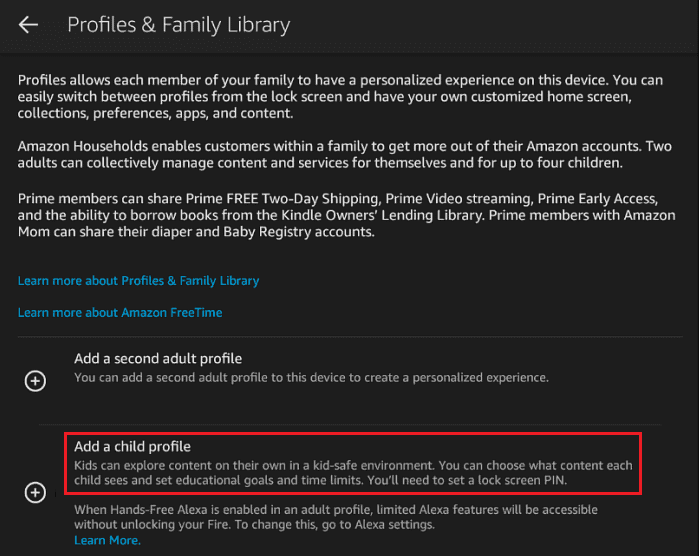
4. Çocuğunuzun ayrıntılarını girin.
5. Ardından, öğesine dokunun. PROFİL EKLE üzerinde.
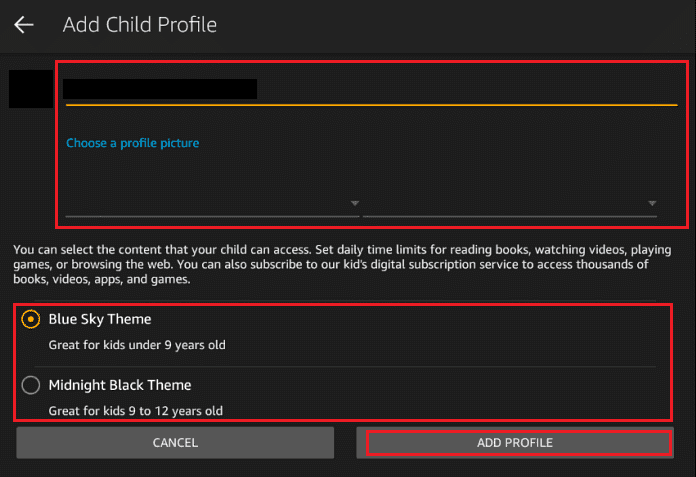
Ayrıca Okuyun : Cihaz Olmadan Amazon FreeTime Nasıl İptal Edilir?
Adım II: Çocuk Profiline Geçin
Şimdi Amazon Fire 7 cihazınızda çocuk profiline nasıl geçebileceğinizi hızlıca öğrenelim. Adımlar aşağıda belirtilmiştir.
1. Amazon Fire tableti açın ve Bildirim panelini ortaya çıkarmak için ekranı aşağı kaydırın.
2. Profiller simgesi > istenilen Çocuk profiline dokunun.
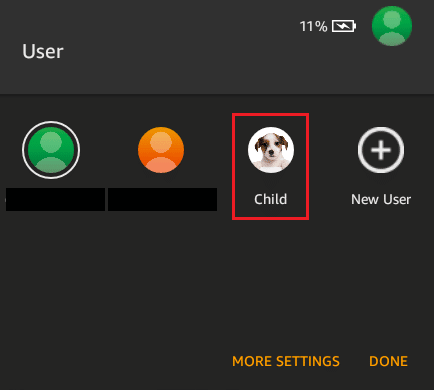
Bu kadar! Artık Amazon Fire 7'nizi, içinde verileriniz bozulmadan çocuğunuza güvenle taşıyabilirsiniz.
Amazon Fire'da Çocuk Profiline Nasıl Geri Dönülür?
Çocuğunuz tabletini mümkün olan en kısa sürede geri istediğinde Amazon Fire'daki bir çocuk profiline geri dönmek istiyorsanız, bunu başarılı bir şekilde yapmak için yukarıda belirtilen adımları izleyin .
Önerilen :
- 1000 TikTok Coin Ne Kadar
- Amazon Vine'a Nasıl Davet Edilirsiniz?
- Facebook Hesapları Arasında Nasıl Geçiş Yapılır?
- Amazon Fire TV, Ücretsiz Müzik Videoları, Viral Videolar ve diğer Reklam Destekli İçerikler sunar
Fire tablette profillerin nasıl değiştirileceğine ilişkin bu öğreticinin yardımcı olduğunu umarız. Artık okumayı bitirdiğinize göre, Amazon Fire'da çocuk profiline geçmek için izlemeniz gereken adımları ve Amazon Fire'da kullanıcı değiştirip değiştiremeyeceğinizi anladığınızı umuyoruz. Ayrıca, Fire tablette birden fazla profile sahip olup olamayacağınız konusundaki şüphelerinizi yanıtladık. Aşağıdaki yorum bölümünden bize soru ve önerilerinizi iletmekten çekinmeyin. Ayrıca, bundan sonra ne hakkında öğrenmek istediğinizi bize bildirin.
